- Водяной знак своими руками
- Как сделать водяной знак на фото: 5 способов
- Водяной знак онлайн
- Водянойзнак.рф
- Canva
- Водянойзнак.рус
- Watermark.algid.net
- Iloveimg.com
- Cool Text Graphics Generator
- Водяной знак в Фотошопе
- Водяной знак в Лайтрум
- Специальные программы
- Добавляем на несколько фото
- Водяной знак на телефоне
- Зачем нужно защищать фото и нужно ли?
- Правила наложения
- Водяной знак своими руками
Водяной знак своими руками
Многие марки делаются специальным способом: влажную бумагу кладут на проволочный орнамент или узор и прокатывают ее валиком. Рисунок равномерно выдавливается на бумаге, повторяясь через определенные промежутки. После высыхания выдавленный узор становится почти невидимым. Если у вас есть несколько марок, возможно, вы найдете на какой-нибудь из них водяные знаки (они встречаются не на всех марках). Просто вымочите марку в миске с водой в течение нескольких минут. После полного высыхания поднесите ее к свету, обратной стороной к себе. Если на ней есть узор, вы легко разглядите его на бумаге с водяными знаками.
Если на марке есть клей, вымачивать ее не стоит. Коллекционеры марок пользуются специальной жидкостью, которая проявляет водяные знаки на бумаге, не повреждая клея.
Кроме поиска знаков на марках, вам наверняка доставит удовольствие научиться наносить свои собственные водяные знаки на сделанную вами бумагу или на любой лист обычной писчей бумаги. Вот как это можно сделать.
Как сделать бумагу с водяными знаками собственными руками
Погрузите лист бумаги в воду примерно на десять секунд. Прилепите его на оконное стекло. Приложите к нему другой, сухой лист. Нарисуйте узор, сильно надавливая на карандаш или использованный стержень шариковой ручки, чтобы рельефный след от него оставался на влажном листе. Снимите сухой лист и отлепите от окна влажный. Сейчас вы еще можете ясно видеть написанное, но, как только бумага высохнет, рисунок станет невидимым. И чтобы он проявился, лист нужно снова опустить в воду.
Источник
Как сделать водяной знак на фото: 5 способов
Для многих актуальна проблема защиты своего авторского фотоконтента. Изображения воруют в Интернете постоянно, и вставить водяной знак — это один из способов защитить свои снимки и отметить авторство. Как сделать водяной знак для фотографии и наложить его на снимок расскажем в этой статье.
Существует несколько способов создать водяной знак и нанести его на фото. Начну от простых и перейду к более сложным.
Водяной знак онлайн
Проще всего воспользоваться одним из онлайн сервисов. Их не так уж много, но они имеют преимущества — не требуется знание графических программ, воспользоваться может любой «чайник».
Водянойзнак.рф
Простой и пока бесплатный сервис. Есть реклама, но она не мешает. Наложение происходит в 3 шага: загрузка изображения, редактирование, сохранение работы. Сервис позволяет загрузить до 20 файлов весом до 50 Мб. В режиме редактирования есть следующие функции: выбор шрифта, размер шрифта, прозрачность, наклон, цвет. Вы можете перетащить подпись в любое место или разместить по всему снимку нажав «размножить».
Canva
Я не перестаю петь оды этому сервису, так как он дико прост и при этом супер функционален. В Канва можно сделать красивый и креативный водяной знак в пару кликов. Это бесплатно, но вам нужно зарегистрироваться. Теперь по шагам:
- Нажмите «Создать дизайн» и выберите внизу справа «редактировать фото». Ваша фотография загрузится в Canva.
- На панели инструментов слева выберите текст, отредактируйте его как угодно, настройте прозрачность и расположите в нужном месте.
- Справа вверху есть кнопка «Скачать». Готово!
Преимущество Канвы в том, что водяной знак можно сделать не в виде текста, а в форме картинки, логотипа или всего вместе. В меню слева есть раздел «элементы», где можно найти любую фигуру или картинку. Можно даже в режиме реального времени создать логотип и наложить его.
Водянойзнак.рус
Тоже хороший сервис если нужно быстро наложить водяной знак на одну фотографию. Интерфейс интуитивно понятен: загружаете снимок, вводите текст, делаете настройки и скачиваете. Шрифтов не так уж много, но есть стильные. Можно сделать поворот на любой градус. Не потеряйте кнопку скачать — она в левом нижнем углу.
Watermark.algid.net
Этот редактор отличается тем, что можно сделать метку как в виде текста, так и в виде изображения (например, можно загрузить свой логотип). Причем, если вы выберите «изображение», то здесь же можете его и создать с помощью другого сервиса — «создание прозрачного изображения в формате PNG». Очень удобно! Заходите на сайт, жмите «Сервисы» и выбирайте.
Но есть и минус — все настройки задаются до загрузки изображения и затем автоматически применяются. Так что вы не сможете создавать в режиме реального времени и контролировать как это все будет выглядеть.
Iloveimg.com
Не самый удобный, но тоже бесплатный редактор водяных знаков. Здесь практически нет никаких настроек для самой надписи. Зато на этом сайте можно еще обрезать, конвертировать и сжать фотку.
Cool Text Graphics Generator
Еще один маленький секрет — сайт cooltext.com. Он пригодится если вы хотите не просто надпись, а красивый и объемный текст, который будет выделяться и отличаться от других. На сайте представлены разные шаблоны:
Выбираете понравившийся шаблон и сохраняете со своим текстом. Сохраняется он в формате png. Затем с помощью любого редактора (Канва, Фотошоп и т.д.) накладываете этот шаблон на вашу фотку или даже на десять сразу. Вот вам готовый и стильный водяной знак, который можно добавить куда угодно.
Водяной знак в Фотошопе
Сделать водяной знак в Фотошопе легко, справится даже новичок. Главное точно следовать инструкции:
- Откройте вашу фотографию в Adobe Photoshop.
- Выберите инструмент «текст» (большая буква Т на панели слева).
- Введите текст и отредактируйте его цвет, размер и шрифт.
- Поставить надпись в нужное место можно с помощью инструмента «Перемещение» (это первый инструмент на панели слева).
- Осталось отрегулировать «Непрозрачность». Это можно сделать на панели «слои». Убедитесь, что выделен слой с текстом и установите нужное значение прозрачности ползунком. Готово!
Если ваша надпись сливается с фото, то можно сделать под нее подложку. Для этого выполните следующие шаги:
- Выберите белый цвет на палитре.
- Создайте прямоугольник в режиме «Фигура».
- Поместите его в нужное место вашей фотографии, а внутрь перетащите надпись. Для этого используйте первый инструмент панели — «перемещение».
- Отредактируйте непрозрачность элементов на вкладке Слои.
Таким образом на вкладке слои у вас будет 3 слоя: фон (само фото), текст (надпись) и фигура (прямоугольник). Для каждого действия выбирайте нужный слой. Непрозрачность обычно ставят на уровне 55-75%, все зависит от фона.
На самом деле это долгий и нудный способ. Правильным решением будет один раз создать водяной знак, сохранить его и использовать уже готовый для каждой фотографии. Так что вы можете просто в отдельном новом файле создать прямоугольник с надписью, сохранить и перетаскивать на любое изображение
Водяной знак в Лайтрум
В программе Лайтрум тоже можно установить водяной знак. Это делается при Экспорте (сохранении) фото. В настройках экспорта есть такой пункт, ставите на нем галочку и нажимаете «Редактор водяных знаков». У вас будет два варианта стиля знака: текст или графика. Графика — это уже подготовленное вами заранее изображение. Его нужно просто загрузить. А вот текстовый вариант можно сделать тут же — вводите нужную подпись, выбираете шрифт, стиль и прочие мелочи. Сразу доступен предпросмотр. В целом даже проще и удобнее, чем в Фотошопе.
Специальные программы
Кроме фотошопа есть и другие программы для нанесения водяных знаков на изображение. На самом деле, подойдет любой фоторедактор, в котором можно наложить текст на изображение. Это могут быть следующие программы:
- Watermark Hameleon — специальная программа для создания «вотермарка».
- Visual Watermark — более 200 шрифтов, есть версия для Windows, для Mac, Android и iOS.
- Домашняя фотостудия — здесь есть функция Watermark, которая позволит поставить подпись как в углу фото, так и по всей его площади.
- FastStone Image Viewer — позволит добавить водяной знак сразу на несколько фото.
- Paint.net — работает по принципу фотошопа, повторяем те же шаги.
- Gimp — можно сделать так же как в фотошопе, либо установить специальный плагин для вотермарка.
- IrfanView — здесь есть отдельная функция Watermark. Но нужно иметь готовый файл. Указываете путь к нему и место постановки, программа все сделает сама.
Наложить текст на фото можно запросто даже в Paint — самом простом редакторе, который есть практически в каждом компьютере по умолчанию. Для этого откройте ваш снимок в Paint, выберите инструмент «текст», введите надпись и отредактируйте ее. Суть та же, что в фотошопе, к тому же здесь можно сразу выбрать фон под надписью — будет ли он прозрачный или цветной.
Добавляем на несколько фото
Если вы обрабатываете много фотографий и не хотите на каждой создавать и редактировать надпись, то нужно иметь уже готовый водяной знак. Для этого создайте его заранее и накладывайте на несколько фотографий сразу с помощью пакетной обработки. Функция «пакетная обработка» есть в следующих программах:
- Visual Watermark
- XnView
- FastStone Image Viewer
Разберем на примере XnView. Открыв программу сначала выберите фотографии, на которые нужно поставить метку. Затем:
- Нажмите значок «Преобразование» и выберите нужные параметры сохранения конечного файла во вкладке «основные».
- Теперь перейдите во вкладку «преобразования» и выберите добавить водяной знак.
- Укажите путь к вашему заранее подготовленному заранее файлу, а также выберите непрозрачность. Жмите «Выполнить» и наслаждайтесь процессом!
Можно ли в Фотошопе сделать добавление сразу на несколько фото? Да, с помощью функции «экшен», когда программируется последовательность действий, которая затем будет выполняться автоматически. Но это тема отдельной статьи.
Водяной знак на телефоне
Если под рукой нет компьютера и нужно сделать водяной знак на телефоне, то воспользуйтесь мобильным приложением. Приложения для водяного знака есть как для Андроида, так и для айфона. Например, подойдут следующие приложения:
- Photo watermark
- Watermark: text, photo, logo
- Добавить ВЗ
- Signature maker
- Add watermark free
Если видите слово «watermark» или «signature», значит это то, что нужно. На мобильном можно также воспользоваться приложением Canva и создать не только подпись, но и логотип, или логотип плюс подпись.
Зачем нужно защищать фото и нужно ли?
Стоит ли вообще отмечать свои фото? Безусловно да. Конечно, этот способ не идеален и не защитит от всего, но многих людей знак останавливает от копирования. Даже если его легко стереть, человек предпочтет использовать изображение, свободное от авторства. Да и не каждый будет заморачиваться с тем, чтобы обрезать снимок или затереть подпись. Это лишние усилия и время. Кстати, еще один способ заявить о своем авторстве — указывать Метаданные фото.
Еще одна причина помечать свои фото — так с вами могут связаться если это понадобится. Используйте в качестве подписи свою фамилию и инициалы, адрес сайта или страницы в социальной сети. В этом случае ели кто-то заинтересуется вашими изображениями, то сможет легко вас найти.
Ну и третья причина — это авторство, это бренд, это «круто». Фотография с авторством и без него воспринимается по-разному. Каждый, кто видит фото с авторской отметкой подсознательно чувствует его большую ценность. Так что не стесняйтесь выделять свои снимки.
Правила наложения
Следует придерживаться некоторых принципов при размещении:
- Следите, чтобы надпись не отвлекала внимание от самого изображения. Чаще всего метку располагают в правом нижнем углу. Но если вам гарантированно нужно защититься от копирования, то нужно разместить так, чтобы его было невозможно бесследно удалить.
- В зависимости от снимка сделайте непрозрачность 60-70%. При этом следите, чтобы текст был читаемый.
- В качестве надписи используйте значок копирайта, ваш бренд, логотип, фамилию или адрес в интернете. Если это реклама, то укажите свои контактные данные.
- Если у вас серия снимков, то ставьте подпись в одном и том же месте на всех снимках.
Если у вас свой бренд, не поленитесь и закажите создание логотипа профессионалу. Гораздо проще добавлять на фото уже готовое изображение. Профессионал изготовит красивый, объемный рисунок или подпись.
Источник
Водяной знак своими руками
Рассказываем об онлайн сервисах, в которых создание
водяного знака займёт несколько минут
Водяной знак или вотермарк – это видимое, как правило, светлое изображение или текст, который наносится на основную картинку, чтобы указать автора работы или защитить её от воровства.
Размер, цвет и положение водяного знака полностью зависят от цели его использования, а вот выбор типа вотермарка это возможность проявить свою творческую сторону.
- Текстовый – название бренда или сообщества, написанное оригинальным шрифтом.
Символьный – символ, иконка или небольшая иллюстрация, ассоциирующиеся с брендом или сообществом.
- Комбинированный – водяной знак, в котором есть и текст, и символ.
- Эмблема – комбинированный водяной знак, вписанный в геометрическую форму.
Если у сообщества или бренда есть логотип, по сути, водяной знак готов. Достаточно сохранить логотип с прозрачным фоном в формате .png , а затем использовать его для нанесения на изображения.
Прозрачность фона помогут сделать онлайн-редакторы Photoshop Online и Piconion , или программы Paint Net для Windows и Pixelmator Pro для Mac OS. Загрузите логотип, выделите лишний фон инструментом «Волшебная палочка» и нажмите «Delete». Удалите всё лишнее, графический мусор уберите с помощью «Ластика», а после сохраните файл с расширением PNG.
Существует много типовых сервисов, с помощью которых можно быстро создать логотип и использовать его как водяной знак. Большинство сервисов работают по одному принципу: указываем название бренда или сообщества и выбираем цветовую гамму, после чего сервис создаёт десятки логотипов и из этого изобилия выбираем наиболее удачный вариант.
Особенности таких сервисов:
- водяной знак выглядит примитивно;
- мало кириллических шрифтов и красиво выглядит только название на латинице;
- стоимость такого логотипа от 390 до 5000 рублей;
- некоторые сервисы позволяют бесплатно скачать изображение маленького размера, а иногда и этого достаточно 😉
Классный водяной знак можно без труда создать в сервисе Crello . Используют его для создания графического контента для соцсетей, инфографик, открыток, обложек и т.п., но в нём есть несколько крутых фич, которые помогут создать вотермарк.
Делимся с вами максимально подробной инструкцией создания комбинированного водяного знака (текст+иконка). Текстовый вотермарк вы сможете создать по тому же принципу, просто пропустите пункты о добавлении иконок и картинок.
2. Создайте рабочую область нужного размера, задав значения в специальной форме на главной странице. Чтобы водяной знак выглядел качественно, задайте значения не менее 500px.
Например, 700x700px, чтобы вотермарк был квадратным, или 900x500px, чтобы он был вытянут по горизонтали.
4. В разделе с текстами можно добавить текст, фото-текст или текст, вписанный в красивый графический шаблон.
Добавляя текст без оформления, выберите «Добавить заголовок / подзаголовок / основной текст» и перетащите его на рабочую область. Для текста настраивается шрифт, размер, цвет текста, его прозрачность и др.
Функция «Фото-текст» позволяет добавить текст с фоном внутри букв. Но эта функция для нас неактуальна из-за маленького размера и прозрачности будущего водяного знака, нанесённого на изображение.
С помощью готовых шаблонов с текстом вы сразу создадите водяной знак без необходимости добавлять ещё какие-то графические элементы. Выберите понравившийся вариант, перетащите его на рабочую область и нажмите в верхней панели «Разгруппировать». Теперь вы можете настроить в шаблоне всё под себя, изменив в нём текст, шрифт, размер, цвет и др.
Источник